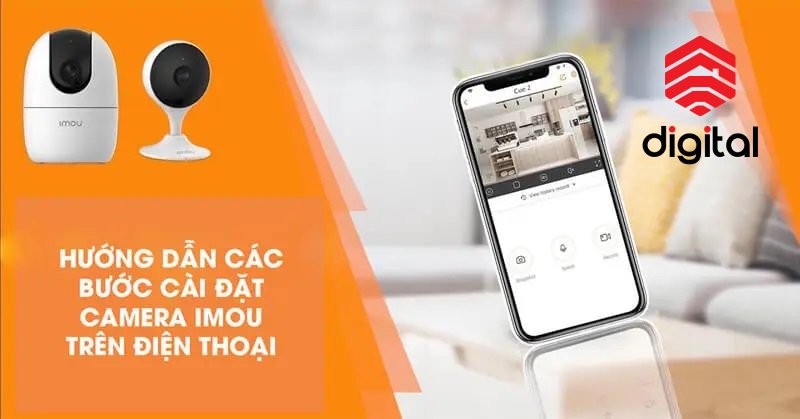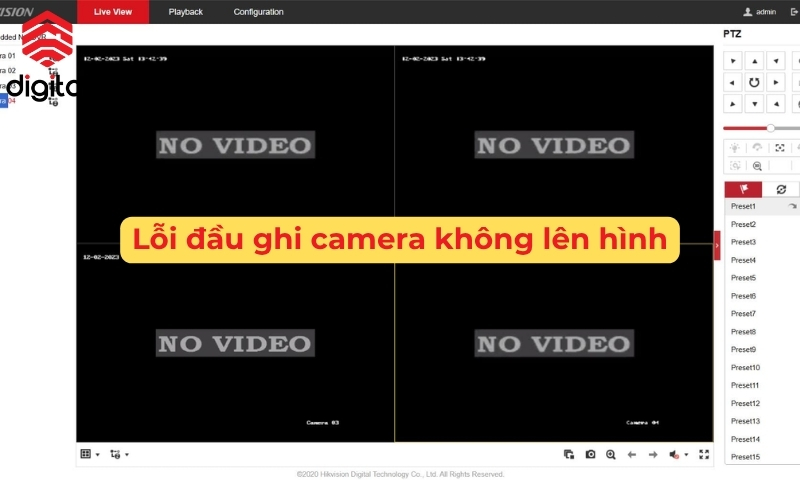HDSD Camera
Cách kết nối Camera Yoosee đơn giản, nhanh chóng
Camera Yoosee với giá cả phải chăng đang trở nên ngày càng phổ biến tại Việt Nam. Nhưng bạn đang gặp khó khăn trong việc kết nối camera để sử dụng hiệu quả? Đừng lo lắng, bài viết này CCTV Camera sẽ hướng dẫn chi tiết cách kết nối camera Yoosee đơn giản, nhanh chóng.
Hướng dẫn kết nối Camera Yoosee với điện thoại
Dưới đây là 4 bước kết nối với điện thoại đơn giản:
Bước 1: Cắm nguồn cho camera Yoosee
- Cổng nguồn thường được đặt ở mặt sau của camera
- Sau khi cắm nguồn cho camera, bạn cần đợi camera khởi động khoảng 30 giây.
- Khi camera khởi động xong, bạn sẽ thấy đèn báo nguồn trên camera sáng.
Bước 2: Cài đặt ứng dụng phần mềm Yoosee
- Đối với điện thoại có hệ điều hành Android: Mở CH Play, tìm kiếm “Yoosee” và nhấn nút Cài đặt.
- Đối với iPhone: Truy cập vào App Store, tìm từ khóa Yoosee và nhấn vào biểu tượng có chữ “Cài đặt” để tải ứng dụng này về điện thoại
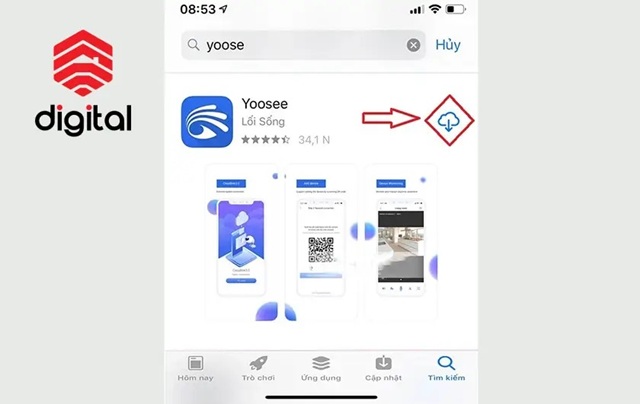
Bước 3: Đăng nhập vào tài khoản
- Mở ứng dụng Yoosee, bạn sẽ thấy giao diện như hình, hãy chọn mục “đăng ký” để tạo tài khoản.
- Sau đó, chọn khu vực “Việt Nam“, nhập số điện thoại và chọn “lấy mã xác nhận“.
- Hệ thống sẽ gửi mã xác nhận cho bạn để điền vào ô.
- Tiếp theo, bạn cần tạo mật khẩu cho tài khoản và tích vào ô “Tôi đã đọc và đồng ý“.
- Nhấn vào biểu tượng “Đăng ký” ở phía dưới để hoàn tất quá trình đăng ký.
- Sau khi hoàn thành, bạn trở về màn hình ban đầu và nhập số điện thoại, mật khẩu để đăng nhập.
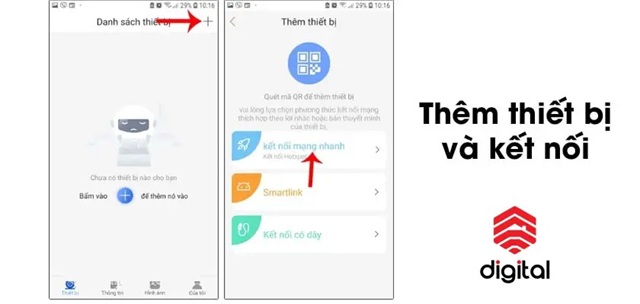
Bước 4: Kết nối camera với điện thoại
Có 2 cách để kết nối Camera Yoosee với điện thoại của bạn:
TH1: Thiết lập bằng cách chọn “kết nối mạng tốc độ cao”.
- Sau khi vào phần mềm camera yoosee, trên màn hình chính bấm chọn dấu “+” ở giữa
- Lựa chọn phương thức “kết nối mạng nhanh“.
- Tiếp theo, bạn chọn wifi muốn kết nối và nhập mật khẩu tương ứng
- Tiếp đến chọn “Đi kết nối điểm nóng AP“, ứng dụng sẽ dẫn bạn đến phần cài đặt wifi trên điện thoại của bạn, bạn bấm chọn quay về app ở góc bên trái màn hình
- Sau đó, bạn đợi camera Yoosee kết nối 100%
- Sau khi hoàn tất quá trình kết nối thành công, bạn sẽ được yêu cầu đặt tên cho camera theo ý muốn của mình. Sau khi hoàn thành, bấm xác nhận để lưu lại thay đổi.
TH2: Cài camera Yoosee bằng điện thoại với Smartlink
- Sau khi ấn vào dấu “+” như cách trên
- Bạn bấm chọn phương thức kết nối qua “SmartLink“.
- Tiếp theo, bạn chọn đúng mạng wifi nhà mình và nhập mật khẩu
- Sẽ mất một khoảng thời gian để phần mềm Camera Yoosee kết nối với wifi. Khi kết nối xong, màn hình sẽ hiện nối thành công, sau đó bạn có thể sử dụng camera.
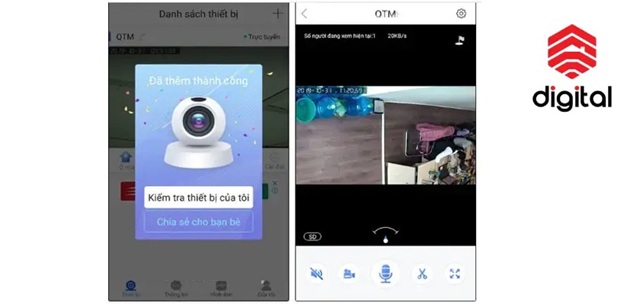
Tham khảo: Dịch vụ lắp đặt camera trọn gói chuyên nghiệp của CCTV Camera
Kết nối camera Yoosee bằng ID dây mạng
Camera Yoosee là loại camera wifi. Tuy nhiên, bạn cũng có thể kết nối camera Yoosee qua mạng có dây để tín hiệu ổn định hơn.
- Cắm dây internet vào cổng cáp mạng phía sau camera wifi Yoosee.
- Mở phần mềm camera Yoosee, chọn biểu tượng “+”.
- Tiếp tục chọn “Kết nối có dây“
- Bấm vào “Tiếp tục” để tiến hành quá trình kết nối.
- Sau đó, dựa vào ID thiết bị mà bạn muốn kết nối để chọn thêm bằng dấu “+“.
- Cuối cùng màn hình sẽ hiện kết nối thành công.
Ngoài camera Yoosee giá rẻ thì ngoài thị trường còn rất nhiều những thương hiệu camera uy tín và chất lượng khác. Để giải quyết mọi nhu cầu đó CCTV Camera đã cung cấp giải pháp lắp đặt camera giám sát trên khắp cả nước với đa dạng sản phẩm từ các thương hiệu nổi tiếng: Hikvision, Dahua, Ezviz, Imou,… với mức giá cạnh tranh, bảo hành dài hạn.
Liên hệ ngay để được tư vấn lắp đặt miễn phí!
Zalo/Phone: 03.7979.2424

Tôi là Nguyễn Đức Long (Long CCTV), là Giám đốc Công ty Cổ phần Ứng dụng Công nghệ Kỹ thuật Số (Digital JSC) và thương hiệu CCTVCamera. Với hơn 15 năm kinh nghiệm trong lĩnh vực điện nhẹ, an ninh và giải pháp công nghệ tại Việt Nam.